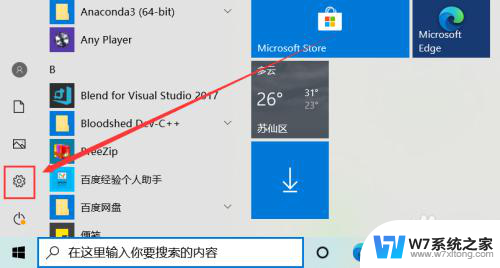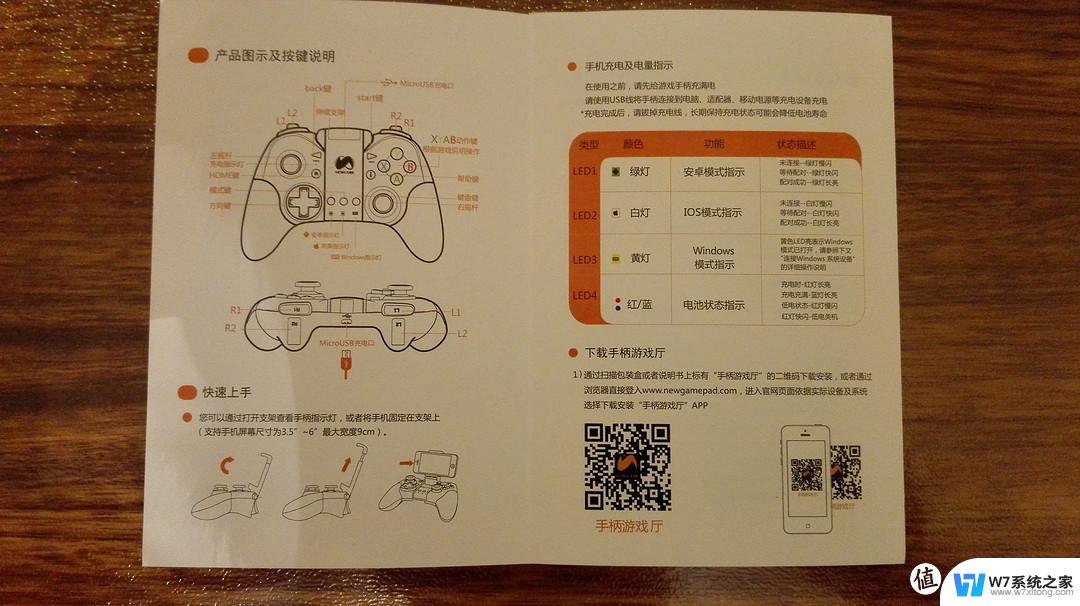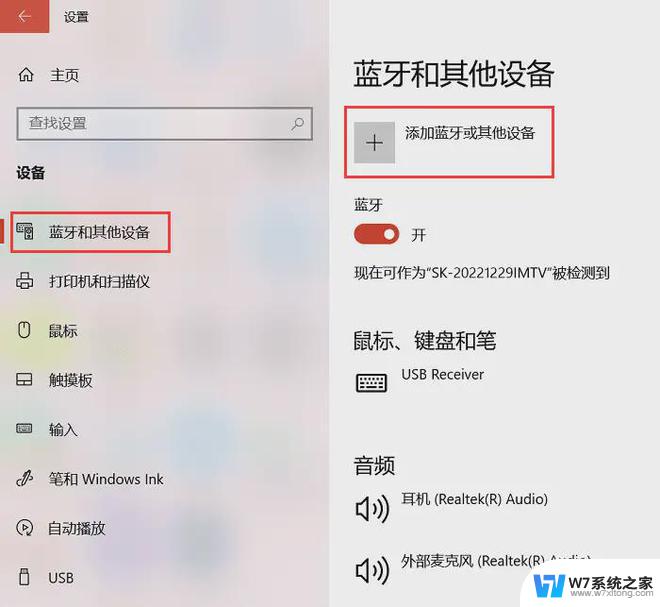蓝牙连手柄 PS4手柄蓝牙连接电脑教程
更新时间:2024-06-15 13:54:45作者:xiaoliu
随着科技的不断发展,人们对于游戏体验的要求也日益提高,而蓝牙连接技术的普及,为玩家们带来了更加便利的游戏操作方式。对于PS4手柄蓝牙连接电脑的教程,让玩家们可以在电脑上轻松使用手柄进行游戏,无需受限于键盘鼠标的操作方式。本文将为大家详细介绍如何实现蓝牙连手柄 PS4手柄蓝牙连接电脑的步骤和注意事项,让您轻松享受更加舒适的游戏体验。
具体步骤:
1.首先,电脑需要支持蓝牙,可以从任务栏看有没有蓝牙图标。也可以从,任务栏左下角打开Windows→打开设置→蓝牙和其他设备。要是有蓝牙开关则表示可以使用蓝牙



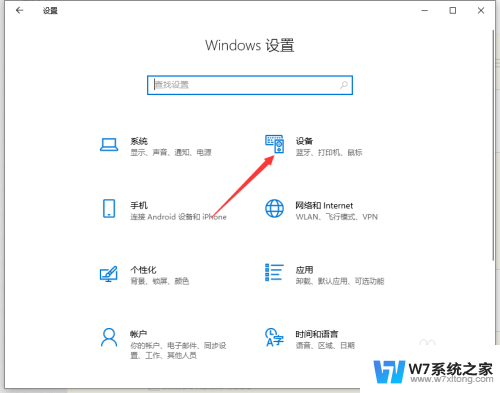
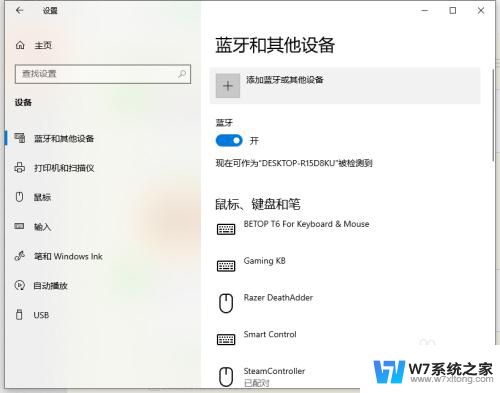
2.ps4手柄,首先要进入配对模式。进入方式为:长按share键不松手,同时在长按ps键不松手5秒钟。直到手柄灯快闪。注意是“快闪”不是呼吸。
要是呼吸状态,则放置半分钟等手柄关机,之后再重试

3.手柄灯快闪则进入配对模式。此时打开蓝牙菜单并打开第一项“蓝牙”

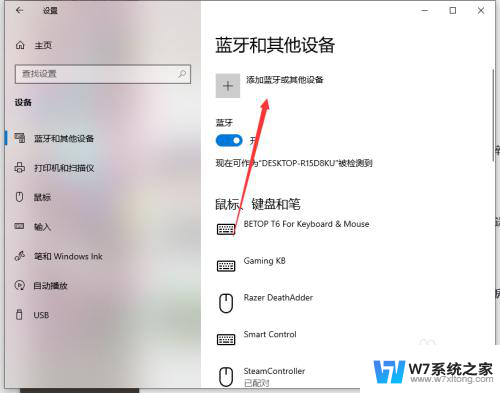
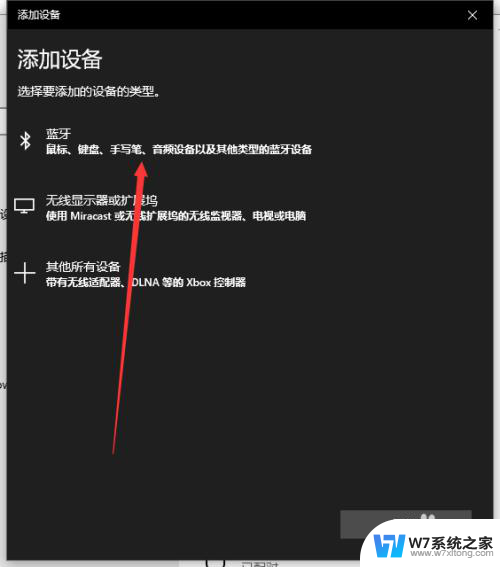
4.目录中有“wireless control”的图标,则点击链接。连接成功后手柄灯常亮。表示连接成功

以上就是蓝牙连手柄的全部内容,有需要的用户可以按照以上步骤进行操作,希望对大家有所帮助。